接下来,将“工具箱”里那个大大的“A”字图标拖拽到你的窗体上;鼠标点住出现的文本框的一角,将它拉大,将框内文字替换为之后想要显示的标题内容即可。如果此时VBA编辑器里并没有显示控件属性栏,请按F4将其调出,这样就可以通过属性栏中的字体一项更改标题字体。这里默认的字体是宋体,你也可以点击它右边画着“…”的小方框,在弹出的对话框中重新设置。本文例子里采用的字体是Arial Black Regular,72点。接着将属性“TextAlign”一栏调整为“fmTextAlignCenter”,选择属性“ForeColor” “按钮文本” “调色板”,在其中选择你喜欢的标题颜色。

这里需要注意一件事,一个Label文本框内只能有一种字体;所以如果还想在弹出框中建立副标题,就还需要在窗体中再添加一个Label文本框才行。添加完填好文字,设置方法同之前那个Label完全相同。
下面我们要为弹出的这个对话框添加背景颜色:首先用鼠标在窗体内没有其他控件的地方点一下,在属性栏选择“BackColor” “调色板”,选择你中意的颜色即可。
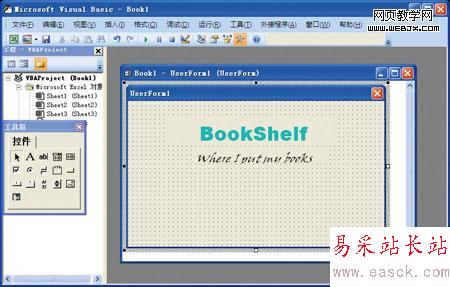
你这时可能也注意到了窗体的左上角显示着UserForm1。这肯定不是我们希望在它弹出时显示的东西。我们需要在属性栏内修改它。首先将最上面“名称”一栏更改为“Intro”,然后选择“Caption”,将后面的“UserForm1”更改为你喜欢的文字即可(本例中使用的是Intro)。
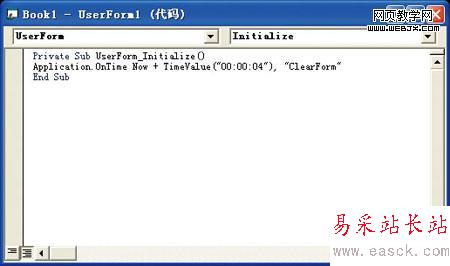
再添加一个Label,这个Label里面我们可以使用与前一个不同的字体。
接下来的界面设计阶段只需要我们摆一摆几个Label的位置即可。然后双击窗体(也就是刚才那个UserForm1),在弹出的代码编辑器里面,选择右上角下拉菜单中的“Initialize”;在代码窗口内“Private Sub UserForm_Initialize()”和“End Sub”中间添加如下代码:
Appliation.Ontime Now + TimeValue(“00:00:04”),“ClearForm”
这个宏可以用来控制标题对话框显示时间。在这个例子里,我将其设置为4秒钟。当然你也可以将00:00:04改成任何你想让启动画面停留的时间。
新闻热点
疑难解答